Программы для создания презентаций имеют широкий инструментарий. Например, с их помощью можно создать достаточно эффектное красочное слайд-шоу. То есть смену изображений на экране компьютера, которая происходит автоматически через определенные промежутки времени с некоторыми эффектами и анимацией. Кроме того, хочется, чтобы все это дело сопровождала красивая музыка. Решение вопроса о том, как сделать в презентации одну песню на все слайды, будет зависеть от того, какой программой мы пользуемся.
Рассмотрим здесь 3 варианта: Impress — модуль для создания презентаций в Open Office, Power Point 2003 и Power Point 2013. Дело в том, что начиная с версии 2007 офис от Microsoft поменял интерфейс и нужная нам задача одинаково будет решена в версиях 2007, 2010 и 2013.
Как сделать в презентации одну песню на все слайды в опен офисе
Запускаем Impress в окне запуска Open Office.
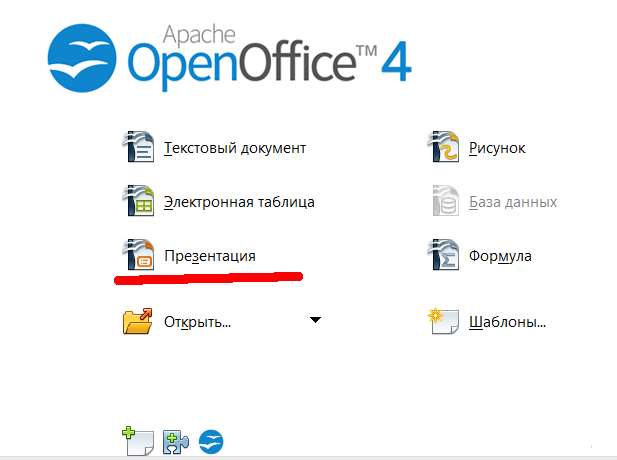
Затем, в зависимости от того, есть ли у нас уже готовая презентация или мы хотим ее еще только создавать, выбираем нужный пункт в окне мастера.

Для того, чтобы показать, как сделать новое слайд-шоу, я выберу сейчас Пустая презентация. На следующем шаге нужно выбрать подходящий стиль для слайдов. Отметьте способ отображения презентации «На экране». Стиль задавайте в режиме Фоны для презентаций. По окончании настроек нажмите кнопку Далее.
В следующем окне мастера можно сразу задать автоматическую смену слайдов через нужный промежуток времени и настроить эффекты. Так как мне нужно было осуществить просмотр большого числа фотографий за короткий промежуток времени, я выбрала следующие настройки.

Нажимаем кнопку Готово и заполняем слайды изображениями. Если окна Свойства нет на вашем экране, то щелкните правой кнопкой мыши (ПКМ) по слайду в самом левом окне, где расположены миниатюры слайдов, и выберите в выпадающем меню Макеты слайдов. Нужно выбрать пустой макет.

Теперь вставляем в слайд изображение. В верхнем меню выбираем Вставка — Изображение — Из файла. Находим нужный файл на компьютере и нажимаем Открыть. Когда изображение загрузится, его можно отредактировать.
Внимание! Меняйте размеры изображения, соблюдая пропорции. Не растягивайте по вертикали или горизонтали. Также учитывайте, что увеличение изображения приводит к ухудшению его качества.
Итак, увеличим размер изображения так, чтобы не испортились пропорции. Для этого щелкните ПКМ по изображению и в выпадающем меню найдите пункт Положение и размер, щелкните по нему левой кнопкой мыши (ЛКМ). В появившемся окне на вкладке Положение и размер отметьте галочкой опцию Пропорционально и меняйте размер изображения, щелкая по стрелочкам вверх и вниз в пунктах Ширина и Высота.
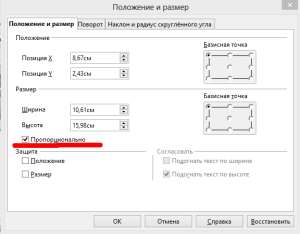
Когда закончите с одним слайдом, щелкните Вставка — Слайд для добавления нового слайда. Продолжайте вставлять нужные изображения на слайды.
После того, как все слайды будут заполнены, выберите в главном меню Демонстрация — Смена слайда. Справа появится окно настроек смены слайдов. Задайте все параметры, кроме звука и нажмите кнопку Применить ко всем слайдам.
Теперь встаньте в левой колонке на первый слайд презентации и задайте звук для смены слайдов. Выберите в меню Другой… И найдите на компьютере нужный звук.

Внимание! Кнопку Применить ко всем слайдам нажимать НЕ надо! Иначе при смене слайдов песня будет проигрываться заново, а нас интересует, как сделать в презентации одну песню на все слайды, не так ли?
Ну вот и все, запускайте презентацию (F5 или Демонстрация — Демонстрация) и наслаждайтесь результатом.
Задаем музыку ко всем слайдам в Power Point
Как сделать в презентации одну песню на все слайды в Powe Point 2003 было рассказано ранее (ищите в третьем способе). Здесь рассмотрим Power Point 2013 (также поступать и в 2007, и в 2010).
В этой программе очень легко пропорционально менять размеры изображения. Для этого достаточно просто потянуть за уголки.
Итак, наполняем презентацию. Когда все готово, выберите в верхнем меню раздел Переходы. Здесь задайте переходы для каждого слайда (1), также можно выбрать направление перехода (здесь же справа). Затем задайте длительность перехода в секундах (2). Наконец, задайте параметры смены слайда (3): уберите галочку По щелчку, отметьте После и задайте время демонстрации слайда в секундах после двоеточия.
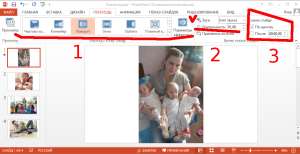
Для того, чтобы настройки были применены ко всем слайдам, щелкните Применить ко всем.
Наконец, задайте звук для первого слайда в том же разделе Переходы (отмечено галочкой на скриншоте) и НЕ нажимайте применить ко всем.
Важно! Программа для создания презентаций Power Point 2013 понимает и воспроизводит звуки только в формате .wav, поэтому прежде, чем использовать песню, конвертируйте ее в нужный формат. Или воспользуйтесь другой программой для создания презентаций.
Запустите презентацию Показ слайдов — С начала. Наслаждайтесь.
Итог
Теперь вы знаете, как сделать в презентации одну песню на все слайды в разных программах. Успехов!
Прочитайте также другие статьи в рубрике Создание презентаций
С уважением, Анна Трефилова
Если вам понравилась статья и вы готовы пожертвовать на развитие этого сайта, сделайте это прямо сейчас!
Сумму можно указать любую.







